구글 드라이브를 사용하다 보면 파일을 다운로드할 때 예상치 못한 오류 메시지나 용량 초과 문제로 난감할 때가 많아요. 특히 중요한 파일을 급하게 받아야 할 때 이런 제한에 부딪히면 정말 답답하죠. 이 글에서는 구글 드라이브에서 자주 발생하는 다운로드 오류와 용량 초과 문제를 이해하고, 이를 효과적으로 해결할 수 있는 완벽한 가이드를 제시해 드릴게요. 이제 더 이상 구글 드라이브 사용에 스트레스받지 않고, 스마트하게 파일을 관리하고 다운로드하는 방법을 함께 알아봐요.
📋 구글 드라이브 다운로드 오류, 원인은?
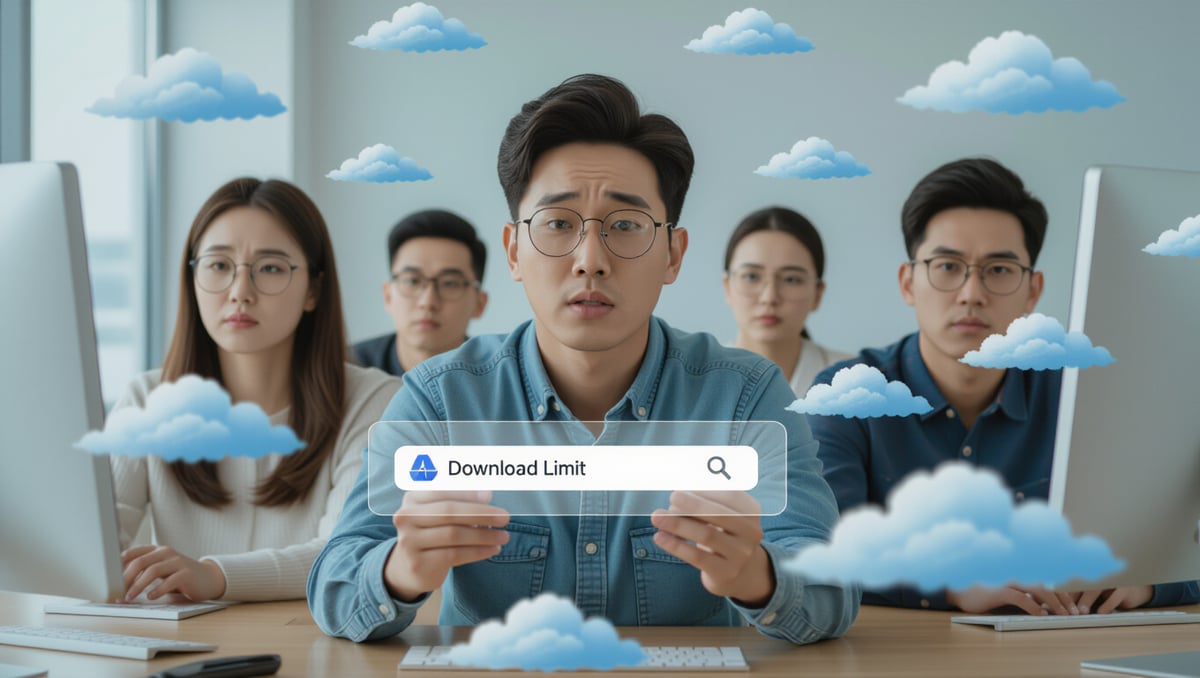
구글 드라이브에서 파일을 다운로드할 때 ‘다운로드 횟수 초과’나 ‘너무 많은 사용자가 이 파일을 보거나 다운로드했습니다’ 같은 오류 메시지를 보신 적 있으실 거예요. 이런 현상은 특정 파일이 짧은 시간 안에 너무 많은 다운로드 요청을 받았을 때 발생해요.
주요 발생 원인
- 서버 과부하 방지: 구글은 서비스 안정성을 유지하고 악의적인 사용을 막기 위해 자동으로 제한을 적용해요.
- 트래픽 폭증: 인기 있는 대용량 파일이나 바이럴 콘텐츠처럼 갑자기 많은 사람들이 동시에 접근할 때 자주 발생해요.
- 시스템적 조치: 모든 사용자에게 안정적인 서비스를 제공하기 위한 구글 드라이브의 시스템적인 조치랍니다.
실제로 제가 중요한 강의 자료를 공유했을 때, 수십 명이 동시에 다운로드하려다 이런 오류를 경험했어요. 잠시 기다리거나 다른 방법을 써야 했죠.
이러한 메시지는 해당 파일이 현재 많은 사람들에게 인기가 많거나, 예상치 못한 트래픽을 받고 있다는 의미로 이해하시면 돼요.
💡 ‘내 드라이브 복사’로 다운로드 제한 해결하기
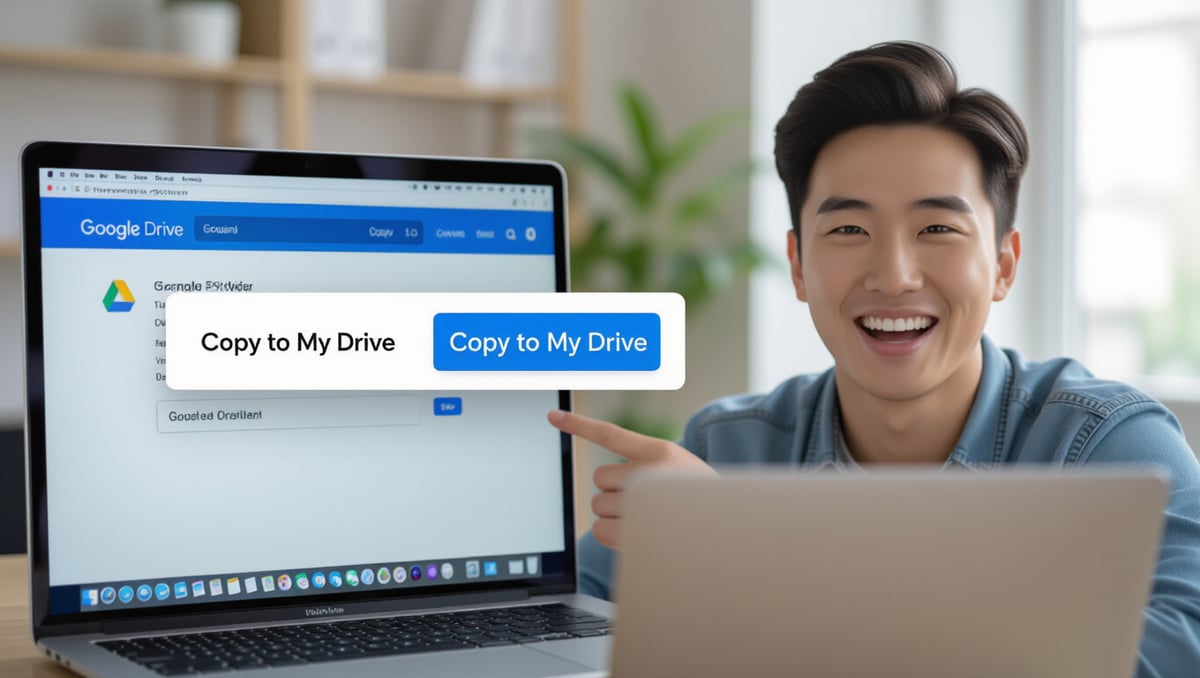
구글 드라이브에서 ‘용량 초과’나 ‘다운로드 제한’ 메시지를 만났을 때, 가장 빠르고 안정적인 해결책은 바로 ‘내 드라이브에 복사하여 다운로드’하는 방법이에요. 이 방법은 공유된 원본 파일의 트래픽 제한을 효과적으로 우회할 수 있답니다.
📝 단계별 해결 방법
- 파일 링크 열기: 다운로드가 제한된 파일의 공유 링크를 구글 드라이브에 로그인한 상태에서 열어주세요.
- 내 드라이브에 추가: 화면 오른쪽 상단의 ‘내 드라이브에 추가’ 버튼을 클릭하거나, 파일을 우클릭하여 ‘내 드라이브에 추가’를 선택해요.
- 복사본 만들기: 내 구글 드라이브로 이동하여 방금 추가한 파일을 찾은 후, 마우스 오른쪽 버튼을 클릭해 ‘복사본 만들기’를 선택해요.
- 복사본 다운로드: 새로 생성된 복사본 파일은 트래픽 제한이 적용되지 않으니, 클릭해서 정상적으로 다운로드하시면 돼요.
실제로 제가 급하게 받아야 할 대용량 파일을 이 방법으로 복사해서 다운로드했더니, 몇 초 만에 해결되어 정말 편리했어요.
이 과정은 별도의 프로그램 설치나 복잡한 설정 없이 누구나 쉽게 따라 할 수 있어 매우 유용해요.
🔍 공유 파일 다운로드, 다양한 우회 전략
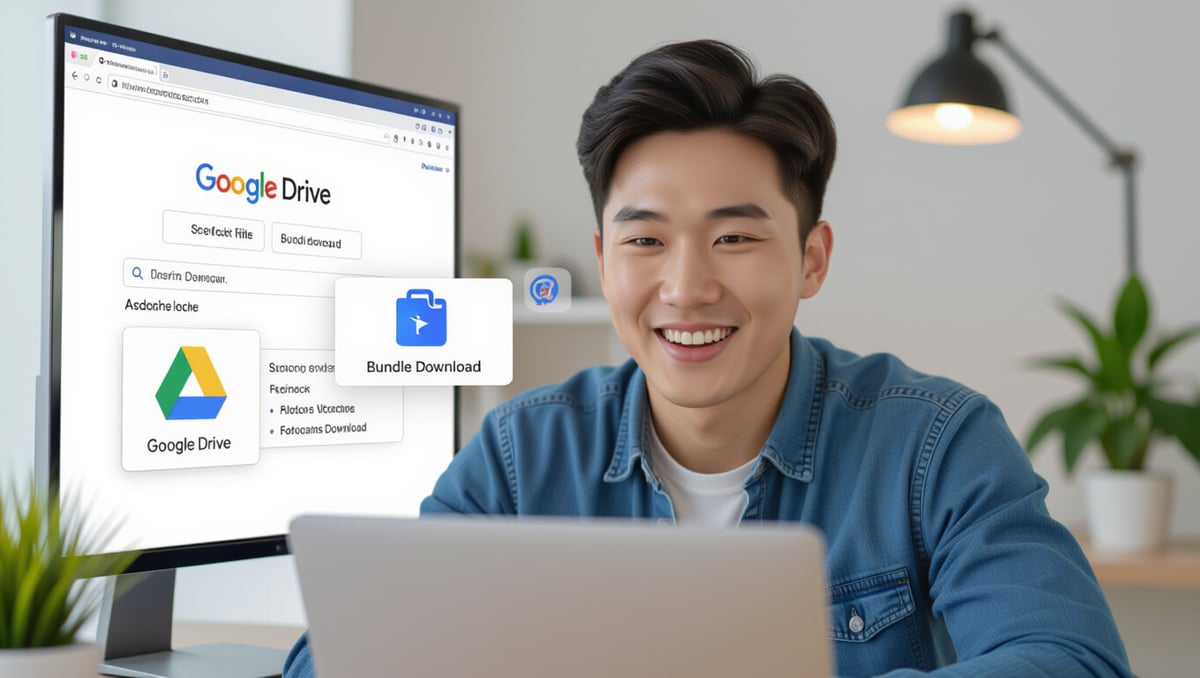
구글 드라이브의 750GB 일일 다운로드 트래픽 제한 때문에 ‘이 파일을 보거나 다운로드할 수 없습니다’ 오류를 자주 겪으시죠? 앞서 설명드린 ‘내 드라이브 복사’ 외에도 몇 가지 간단한 우회 전략을 활용하면 이러한 제한을 효과적으로 극복할 수 있어요.
📝 추가적인 트래픽 우회 방법
- 바로가기 파일 활용: 다운로드가 막힌 파일을 우클릭하여 ‘드라이브에 바로가기 추가’를 선택해요. 이 바로가기를 내 드라이브의 새 폴더로 옮긴 후, 해당 폴더를 통째로 다운로드하면 개별 파일의 트래픽 제한을 우회할 수 있어요.
- 파일 묶어 다운로드: 다운로드 제한이 걸린 파일과 용량이 작은 정상 파일을 함께 선택하여 ‘중요 보관함’ 같은 폴더에 넣어 다운로드하는 것도 좋은 방법이에요. 구글 드라이브가 여러 파일을 압축하는 과정에서 제한을 간과하는 경우가 많답니다.
- 24시간 대기: 만약 위의 방법으로도 해결되지 않는다면, 트래픽 제한이 보통 24시간 후에 자동으로 해제되니 잠시 기다렸다가 다시 시도하는 것도 방법이에요.
제가 급하게 팀원들과 공유해야 할 대용량 프로젝트 파일을 바로가기 방식으로 다운로드했더니, 개별 파일 제한 없이 한 번에 받을 수 있었어요.
이러한 다양한 우회 전략들을 적절히 활용한다면 구글 드라이브의 다운로드 제한으로 인한 불편함을 상당 부분 해소할 수 있을 거예요.
📊 구글 드라이브 용량 초과, 효율적인 관리 팁
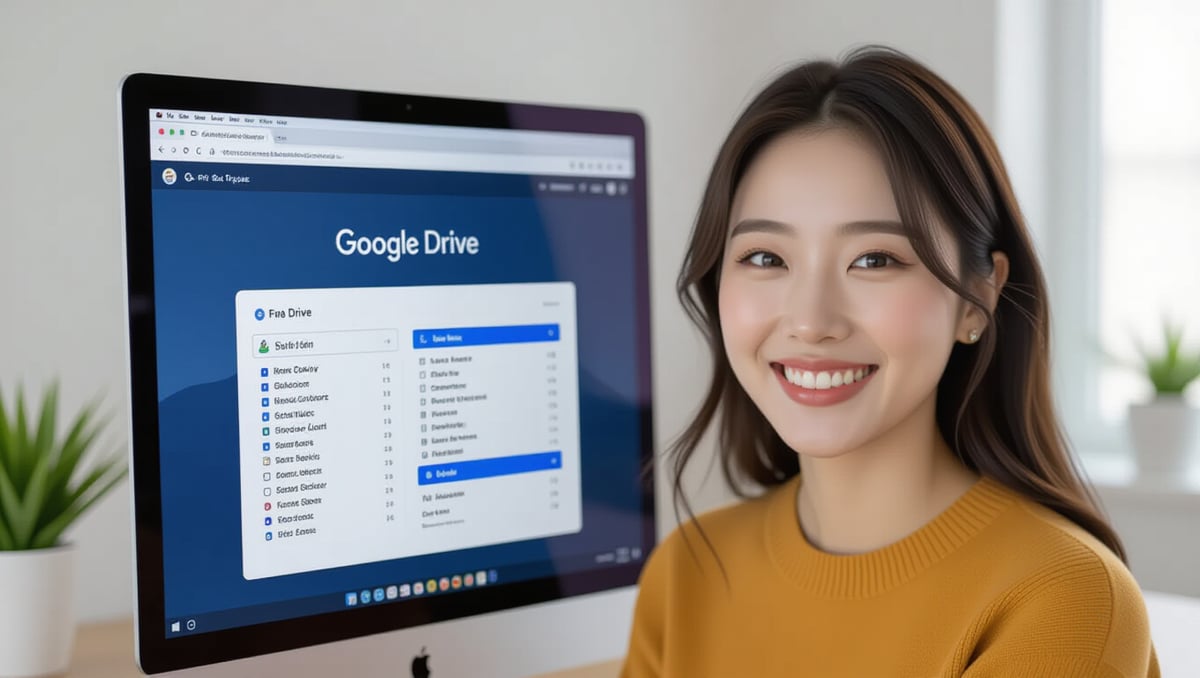
구글 드라이브 용량 초과는 많은 사용자들이 겪는 흔한 문제이지만, 몇 가지 효율적인 관리 방법을 통해 저장 공간을 확보하고 불필요한 오류를 방지할 수 있어요.
📝 용량 관리 핵심 방법
- 불필요한 파일 정리: 사용하지 않거나 중복되는 파일들을 정기적으로 삭제하는 것만으로도 상당한 공간을 확보할 수 있어요. 구글 드라이브의 ‘저장 공간’ 섹션을 활용하면 어떤 파일이 용량을 많이 차지하는지 한눈에 파악하기 쉬워요.
- 사진/동영상 품질 조정: 구글 포토와 동기화된 사진이나 동영상도 용량을 차지할 수 있어요. 업로드 품질을 조정하여 용량을 절약하는 것이 좋아요.
- 파일 압축: 큰 파일이나 폴더를 자주 다룬다면, 업로드 전에 압축하는 것도 용량 절약에 큰 도움이 된답니다. 압축된 파일은 다운로드할 때만 압축을 해제하면 돼요.
저는 매달 한 번씩 ‘저장 공간’ 섹션을 확인하며 불필요한 파일을 정리하는데, 덕분에 용량 초과 걱정 없이 드라이브를 사용하고 있어요.
정기적인 파일 정리와 용량 점검은 구글 드라이브를 장기적으로 효율적으로 사용하는 데 필수적이에요. 만약 기본 제공 용량을 초과했다면, Google One 구독을 통해 추가 저장 공간을 확보하거나 가족과 공유하는 옵션도 고려해 볼 수 있어요.
📌 구글 드라이브 데스크톱 앱 활용하기

구글 드라이브에서 파일을 다운로드할 때 ‘용량 초과’나 ‘다운로드 제한’ 오류를 자주 겪으셨다면, 구글 드라이브 데스크톱 앱을 활용하는 것이 아주 좋은 해결책이 될 수 있어요. 이 앱은 웹에서 직접 다운로드할 때 발생하는 여러 번거로움이나 오류를 효과적으로 피할 수 있게 해준답니다.
📝 데스크톱 앱 사용 방법
- 앱 설치: 구글 드라이브 공식 웹사이트에서 데스크톱 앱을 다운로드하여 설치해요.
- 계정 로그인: 설치가 완료되면 앱을 실행하고 평소 사용하는 구글 계정으로 로그인해요.
- 파일 동기화: 공유받은 파일이나 관리하고 싶은 파일들을 ‘내 드라이브’에 추가하면, 데스크톱 앱을 통해 자동으로 동기화돼요.
- 로컬 접근: 동기화가 완료되면 내 컴퓨터의 특정 폴더에서 해당 파일들에 바로 접근하고 다운로드할 수 있어요.
저는 대용량 영상 파일을 자주 다루는데, 데스크톱 앱을 사용한 후로는 다운로드 실패 없이 안정적으로 파일을 관리하고 있어요.
이 방식은 웹에서 발생하는 다운로드 제한이나 오류를 우회할 수 있는 가장 안정적이고 확실한 방법 중 하나예요. 특히 여러 파일을 다운로드하거나 용량이 큰 파일을 자주 다루는 분들에게 정말 유용하답니다.
💡 대안 클라우드 서비스 활용하기
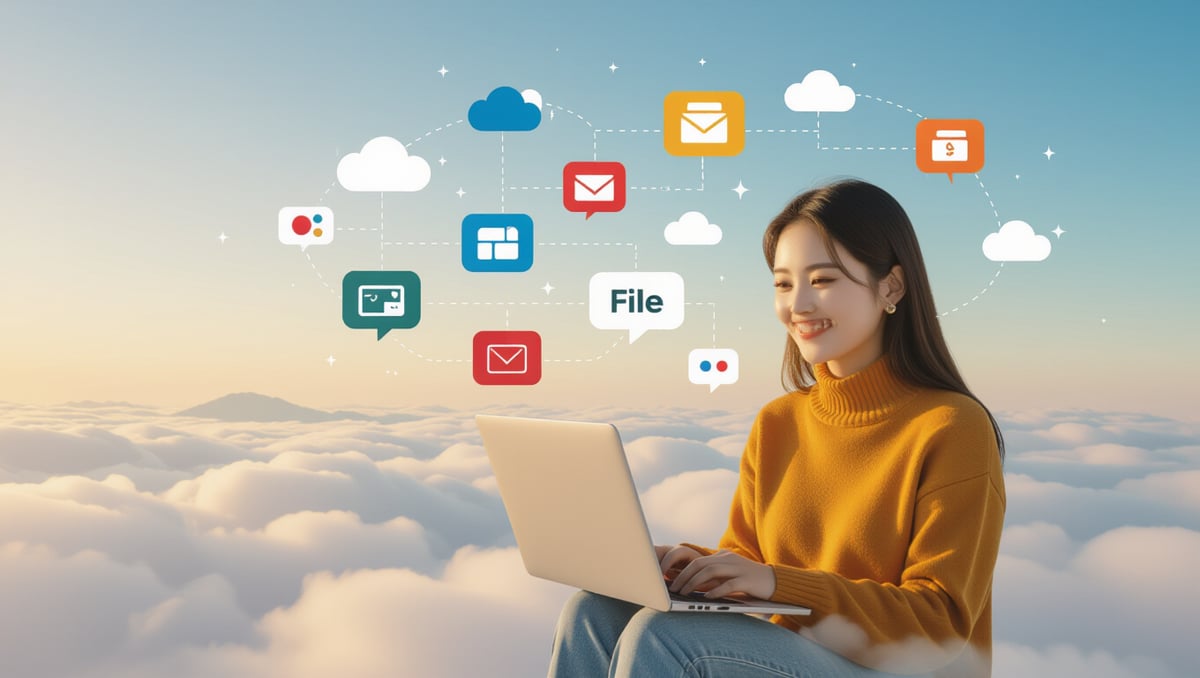
구글 드라이브에서 용량 초과나 트래픽 제한 문제로 어려움을 겪고 계신가요? 이럴 때 드롭박스, 원드라이브, 네이버 마이 박스 등 다른 클라우드 서비스를 이용하는 것도 좋은 해결책이 될 수 있어요.
📊 주요 클라우드 서비스 비교
| 항목 | 구글 드라이브 | 드롭박스 | 원드라이브 | 네이버 마이 박스 | |
|---|---|---|---|---|---|
| 무료 용량 | 15GB | 2GB | 5GB | 30GB | |
| 주요 특징 | 구글 생태계 연동 | 간편한 공유 | MS 오피스 연동 | 국내 서비스 최적화 | |
| 장점 | 협업 기능 우수 | 안정적인 동기화 | MS 사용자 편리 | 대용량 파일 전송 | |
| 단점 | 트래픽 제한 발생 | 무료 용량 적음 | MS 계정 필수 | 해외 접근성 낮음 |
저는 구글 드라이브 제한에 걸렸을 때, 네이버 마이 박스를 통해 대용량 파일을 공유했더니 훨씬 빠르게 해결되었던 경험이 있어요.
파일을 공유할 때는 보안과 효율성을 꼼꼼히 따져보는 것이 중요해요. 각 서비스마다 무료 용량, 유료 요금제, 협업 기능, 사용 편의성 등이 다르니, 자신의 사용 목적과 환경에 가장 잘 맞는 서비스를 선택하는 것이 현명해요.
📌 마무리
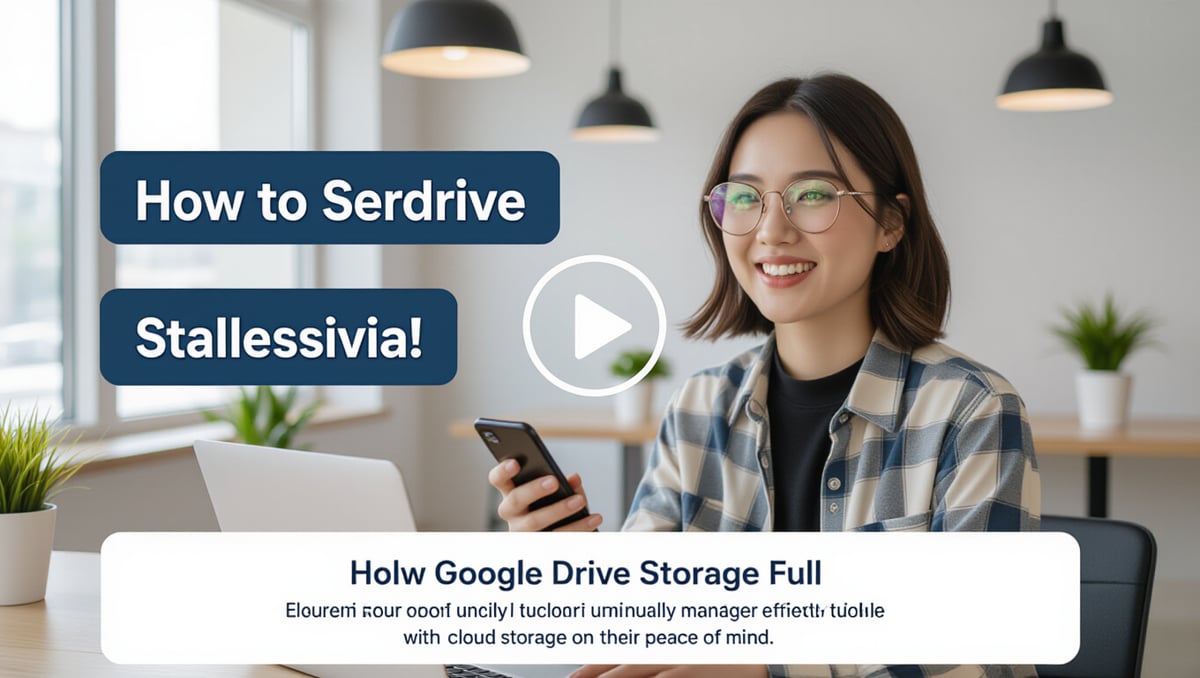
구글 드라이브 다운로드 오류와 용량 초과 문제는 많은 사용자가 겪는 흔한 일이지만, 오늘 알려드린 다양한 해결 방법들을 활용하면 충분히 극복할 수 있어요. ‘내 드라이브 복사’와 같은 기본적인 우회 전략부터 데스크톱 앱 활용, 효율적인 용량 관리, 그리고 대안 클라우드 서비스까지, 자신에게 맞는 방법을 찾아 적용해 보세요. 이제 더 이상 구글 드라이브 사용에 불편함을 느끼지 않고, 더욱 스마트하고 효율적으로 클라우드 환경을 활용하시길 바랍니다.
자주 묻는 질문
구글 드라이브 다운로드 오류는 왜 발생하나요?
구글 드라이브 다운로드 오류는 특정 파일이 짧은 시간 내에 너무 많은 다운로드 요청을 받거나, 서버 과부하를 막기 위한 구글의 시스템적인 트래픽 제한 조치 때문에 발생할 수 있습니다.
구글 드라이브 다운로드 제한을 우회하는 가장 효과적인 방법은 무엇인가요?
가장 효과적인 방법 중 하나는 ‘내 드라이브에 복사하여 다운로드’하는 것입니다. 공유된 파일을 자신의 드라이브에 복사한 후 다운로드하면 트래픽 제한을 우회할 수 있습니다.
구글 드라이브 용량 초과 문제를 해결하려면 어떻게 해야 하나요?
불필요한 파일을 정기적으로 정리하고, 구글 포토 동기화 설정을 확인하며, 대용량 파일을 압축하여 업로드하는 것이 좋습니다. 필요시 Google One 구독을 통해 추가 용량을 확보할 수도 있습니다.
구글 드라이브 데스크톱 앱을 사용하면 어떤 이점이 있나요?
데스크톱 앱을 사용하면 웹에서 발생하는 다운로드 제한이나 오류를 피하고, 컴퓨터의 일반 폴더처럼 구글 드라이브 파일을 편리하게 동기화하고 관리할 수 있어 대용량 파일 다운로드에 특히 유용합니다.
구글 드라이브 외에 다른 클라우드 서비스를 활용하는 것이 도움이 될까요?
네, 드롭박스, 원드라이브 등 다른 클라우드 서비스를 활용하면 구글 드라이브의 용량 초과나 트래픽 제한 문제를 우회할 수 있으며, 각 서비스의 장점을 비교하여 자신에게 맞는 환경을 선택할 수 있습니다.
